Windows 11'de Duvar Kağıdını Günlük Olarak Otomatik Değiştirmenin 8 Yolu
Yayınlanan: 2022-09-14Her gün birkaç saat bilgisayarınızı kullanırsanız, bir süre sonra sürekli aynı duvar kağıdını görmek sıkıcı hale gelir. Duvar kağıdınızı değiştirerek işleri biraz canlandırmak istiyorsunuz, ancak bunu her gün manuel olarak yapmak sıkıcı olabilir. Peki ya bazı uygulamaların masaüstü duvar kağıdınızı otomatik olarak değiştirmenize izin vereceğini söylesek?
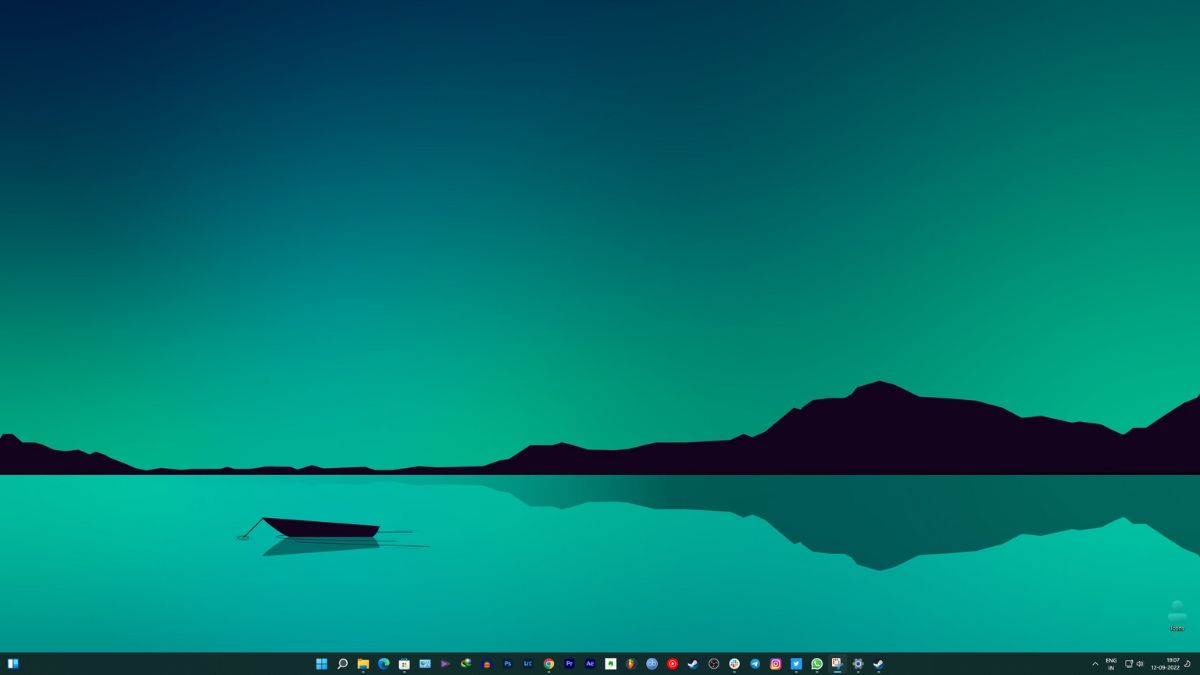
Bu yazıda, hayatınızı biraz daha kolaylaştırmak ve masaüstünüzün her zaman yeni görünmesini sağlamak için belirli zaman aralıklarından sonra masaüstü duvar kağıdınızı otomatik olarak değiştirmenin birkaç yolunu tanıtacağız.
İçindekiler
Windows 11'de Duvar Kağıdı Günlük Olarak Otomatik Olarak Nasıl Değiştirilir
Masaüstü arka planını düzenli olarak değiştirmek, çalışma ortamını biraz canlandırmaya yardımcı olur ve havayı yükseltir. Ancak duvar kağıdını her gün manuel olarak değiştirmek zorunda kalırsanız sinir bozucu olur. PC'nizde bu işlemi otomatikleştirmenin birkaç yolu olduğunu söylesek nasıl olur?
Windows 11'de Masaüstü Duvar Kağıdınızı Otomatik Olarak Değiştirin
Windows 11 PC'nizi masaüstü duvar kağıdını her gün otomatik olarak değiştirecek şekilde ayarlamanın sekiz yolunu göstereceğiz.
İlk birkaç yöntem Windows ayarlarında bulunabilir. Onlar hakkında konuşalım.
Windows Temaları
Masaüstü duvar kağıtlarınızı otomatikleştirmenin en kolay yollarından biri Microsoft Store'daki temaları kullanmaktır. Burada, temayı uyguladığınızda otomatik olarak değişen birden fazla duvar kağıdı içeren çeşitli farklı temalar bulacaksınız. Vector Art Premium, Rain in the City ve Earth From Above Premium temalarını öneriyoruz.
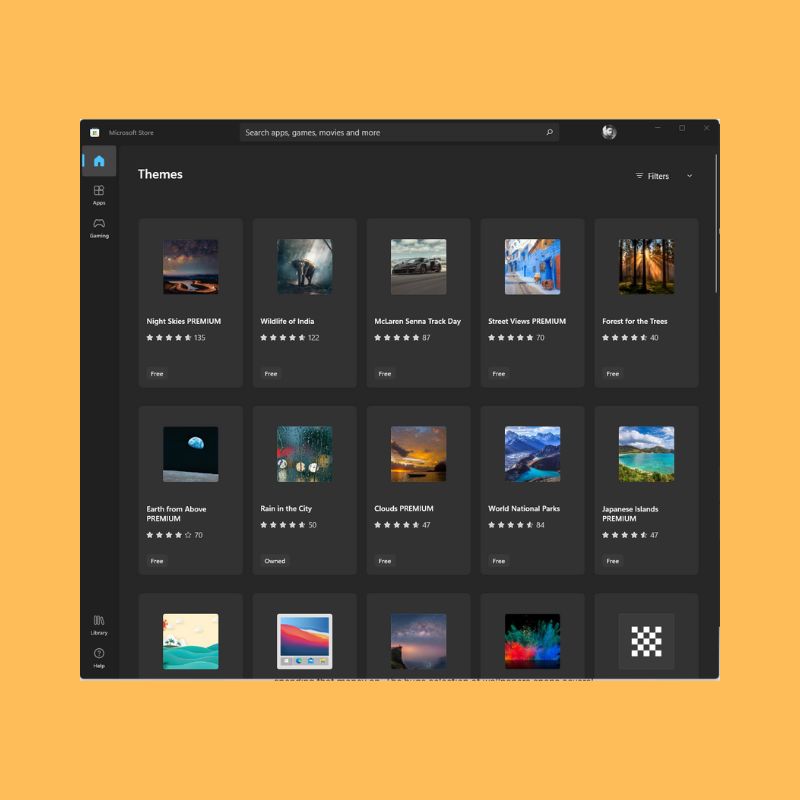
Bu temalar, varsayılan olarak bir avuç duvar kağıdı içerir, ancak otomatik olarak döndürülmesi için tema ayarlarında indirilen duvar kağıtları klasörünü seçebilirsiniz. Daha fazla bilgi için, Windows 11'de temaların nasıl uygulanacağına ilişkin kılavuzumuza bakın.
slayt gösterisi
Windows 11'de duvar kağıdını otomatik olarak değiştirmek için ikinci en iyi seçenek Slayt Gösterisi seçeneğidir. Bu seçeneği Windows 11 ayarlarında Kişiselleştirme > Arka Plan > Arka planınızı kişiselleştirin bölümünde bulabilirsiniz.
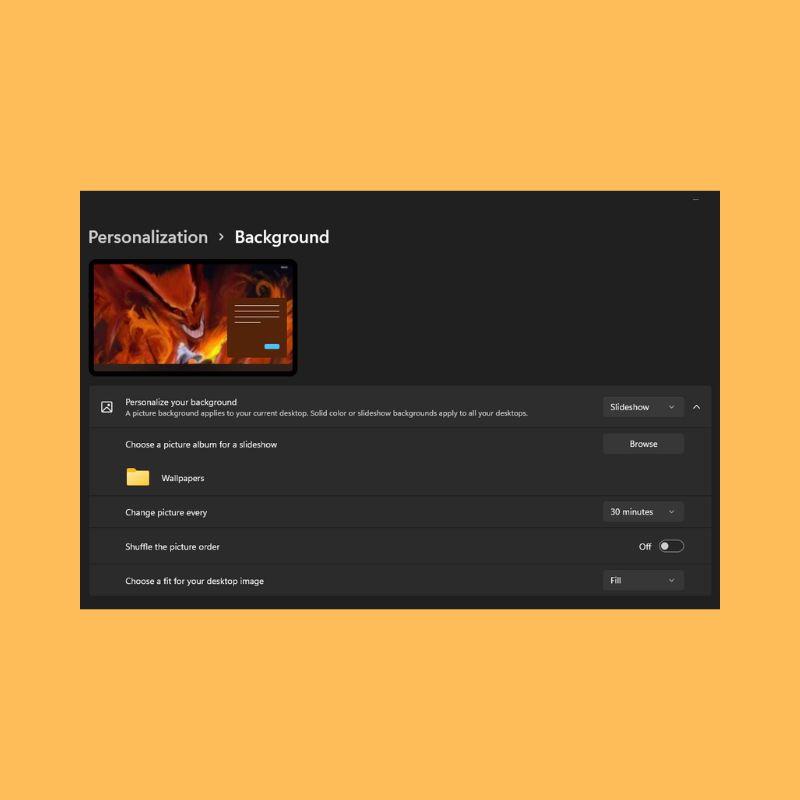
Slayt gösterisi seçeneğini seçtikten sonra, arka plan görüntüsü olarak kullanmak istediğiniz tüm görüntüleri içeren bilgisayarınızda belirli bir klasör seçmeniz gerekecektir. Arka plan resimlerinin değişmesi için burada bir aralık da seçebilirsiniz.
Windows Spot Işığı
Windows Spotlight bir slayt gösterisine benzer, ancak yerel depolama alanınızdaki görüntüleri kullanmak yerine İnternet'ten görüntüler alır ve ayrıca görüntünün ne anlama geldiğini veya nerede çekildiğini size söyler. Windows Spotlight, duvar kağıdı olarak ne seçeceğine karar veremeyen kişiler için harika bir seçenektir. Dünyanın dört bir yanından en yetenekli fotoğrafçılardan bazıları tarafından çekilen fotoğrafları içerir. Böylece, doğrudan bilgisayarınızdan dünyayı dolaşabilirsiniz.
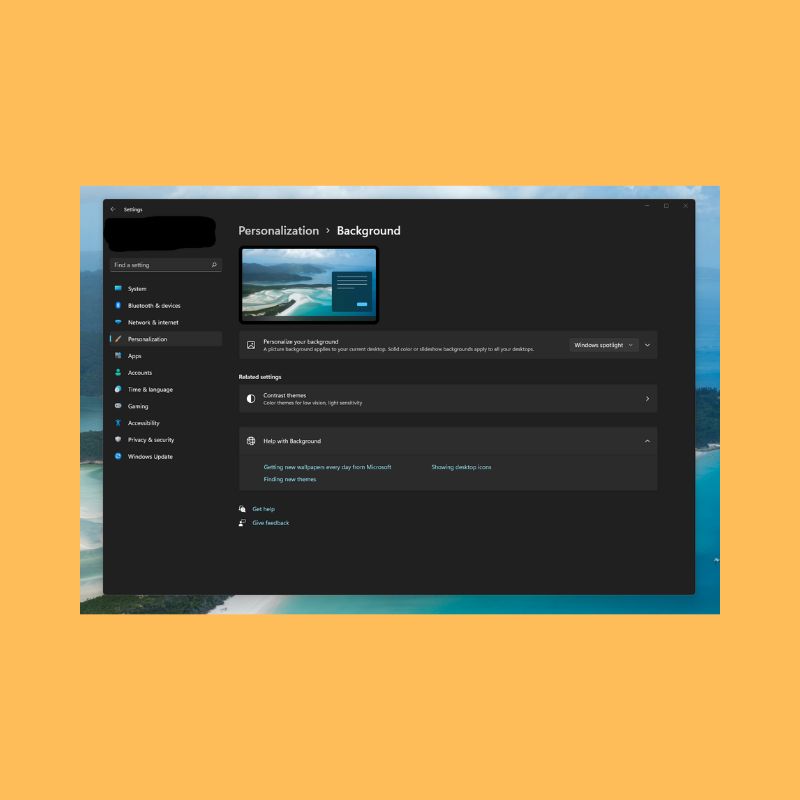
Duvar Kağıdı Motoru
Wallpaper Engine, en popüler duvar kağıdı atlıkarınca uygulamalarından biridir. Ücretli bir uygulamadır, ancak para harcamaya değer birçok özellik sunar; çok çeşitli duvar kağıtları çeşitli kategorilere yayılır. Statik ve canlı duvar kağıtları arasında seçim yapabilir ve gerçekten kişiselleştirmek istiyorsanız burada kendi duvar kağıtlarınızı bile oluşturabilirsiniz. Belirli zaman aralıkları, dönüş döngüleri vb. gibi seçenekler vardır. Wallpaper Engine, İnternette bulabileceğiniz en çok yönlü duvar kağıdı uygulamalarından biridir.
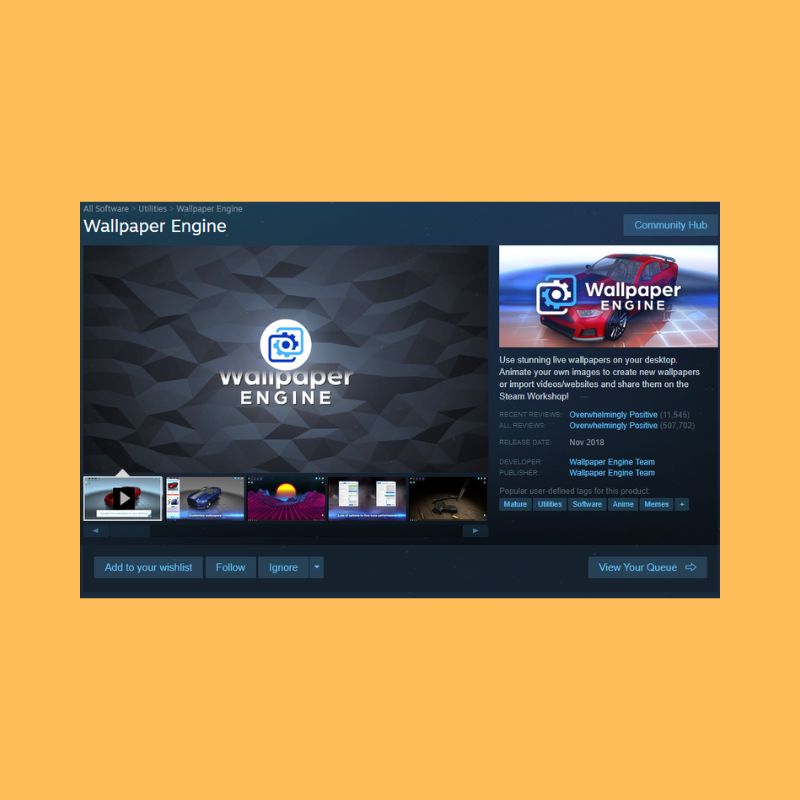
Duvar Kağıdı Motorunu İndir
Günlük Masaüstü Duvar Kağıdı
Bu basit araç, esas olarak Bing arka plan resimleriyle ilgilenen kullanıcılara yöneliktir. Belirttiğiniz bölge için Bing Günlük Duvar Kağıtlarını otomatik olarak getirir. Bu seçimdeki son sekiz duvar kağıdını açıklamalarıyla birlikte görüntüleyebilirsiniz.

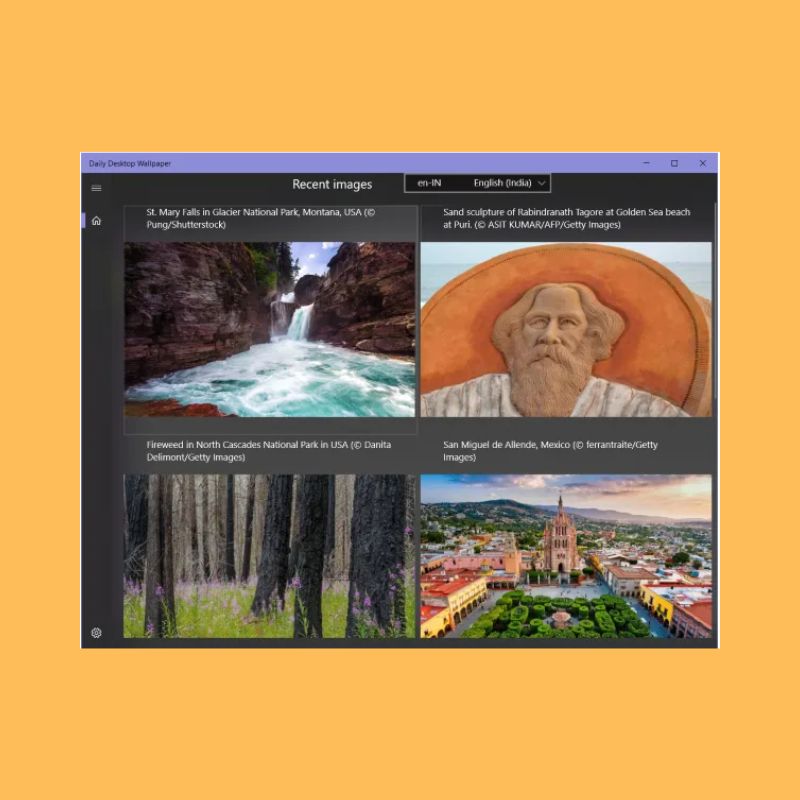
Daha önce de belirtildiği gibi, araç çok daha basittir ve yalnızca günlük olarak masaüstü ve kilit ekranı duvar kağıtlarını değiştirme görevine sahiptir. Bu duvar kağıtlarının kaydedileceği bir klasör de belirtebilirsiniz. Ayrıca istediğiniz duvar kağıtlarının çözünürlüğünü seçmenizi sağlayan bir seçenek de bulunmaktadır.
Günlük Masaüstü Duvar Kağıdını İndirin
Duvar Kağıdı Stüdyosu 10
Wallpaper Studio 10 oldukça karmaşık bir uygulamadır ve çok çeşitli özelliklere sahiptir. Topluluktaki çeşitli yetenekli editörler ve kullanıcılar tarafından oluşturulan binlerce duvar kağıdı koleksiyonuna göz atabilirsiniz. Tüm koleksiyonları masaüstünüz veya kilit ekranı duvar kağıdınız için bir atlıkarınca olarak ayarlayabilirsiniz. Koleksiyonlar kategoriye, popülerliğe ve hatta ülkeye göre aranabilir. Ayrıca seçtiğiniz duvar kağıtlarını içeren kendi koleksiyonlarınızı da oluşturabilirsiniz.
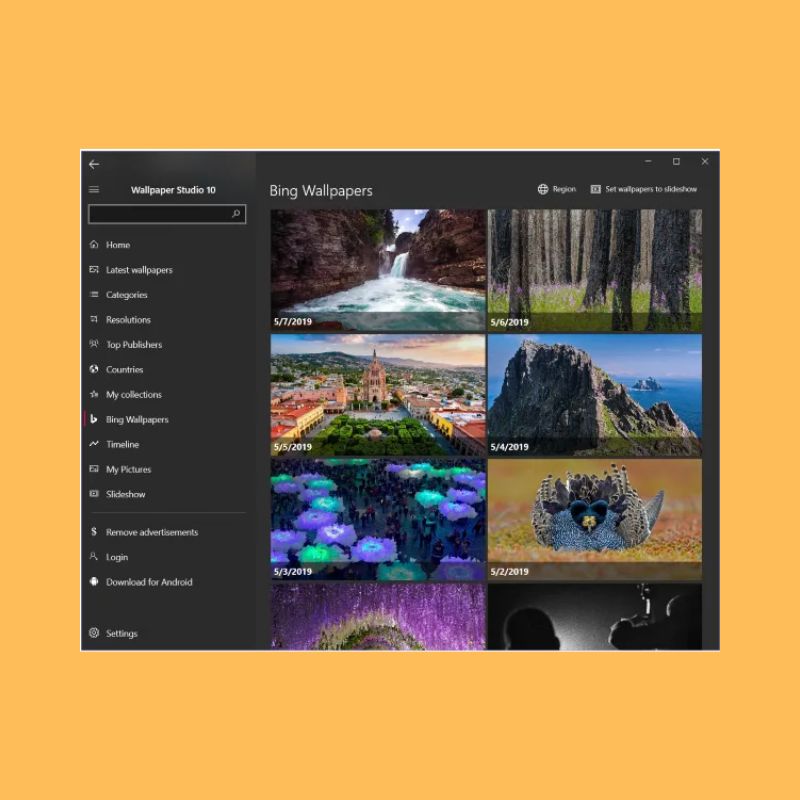
Wallpaper Studio 10, belirlediğiniz belirli bir bölgeden Günlük Bing Duvar Kağıtlarına göz atmanıza da olanak tanır. Bing duvar kağıtlarını masaüstünüz veya kilit ekranınız için arka plan olarak kolayca kullanabilirsiniz.
Duvar Kağıdı Stüdyosu 10'u İndirin
Duvar Kağıdı Değiştirme Zamanlayıcısı
Duvar Kağıdı Değişikliği Zamanlayıcı, Windows 11'de duvar kağıtlarınızı otomatik olarak değiştirmenize izin veren ücretsiz bir yazılımdır. Bu araç, masaüstünüzde duvar kağıdı değişikliğini günlük veya haftalık olarak planlamanıza olanak tanıyan çeşitli özelliklere sahiptir. Hatta farenizin hareketiyle duvar kağıdını bile değiştirebilirsiniz!
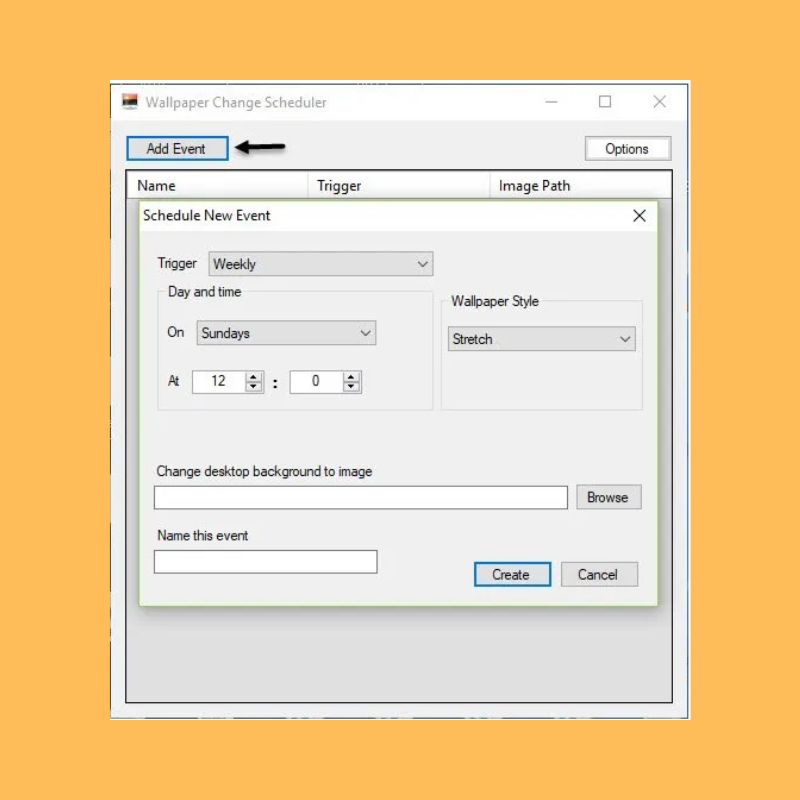
Duvar Kağıdı Değişikliği Planlayıcısını İndirin
ResimHeyecan
PictureThrill, daha önce tartıştığımız Wallpaper Studio uygulamasına biraz benzer. Temel olarak NASA, Bing ve EarthSciences'tan masaüstünüze yeni duvar kağıtları getirir. Seçtiğiniz kategorilere göre yeni duvar kağıtlarını günlük olarak otomatik olarak güncelleyebilir. Bu nedenle, tercihlerinizi bir kez seçtiğinizde, uygulama masaüstü duvar kağıdınızı otomatik olarak değiştirecektir.
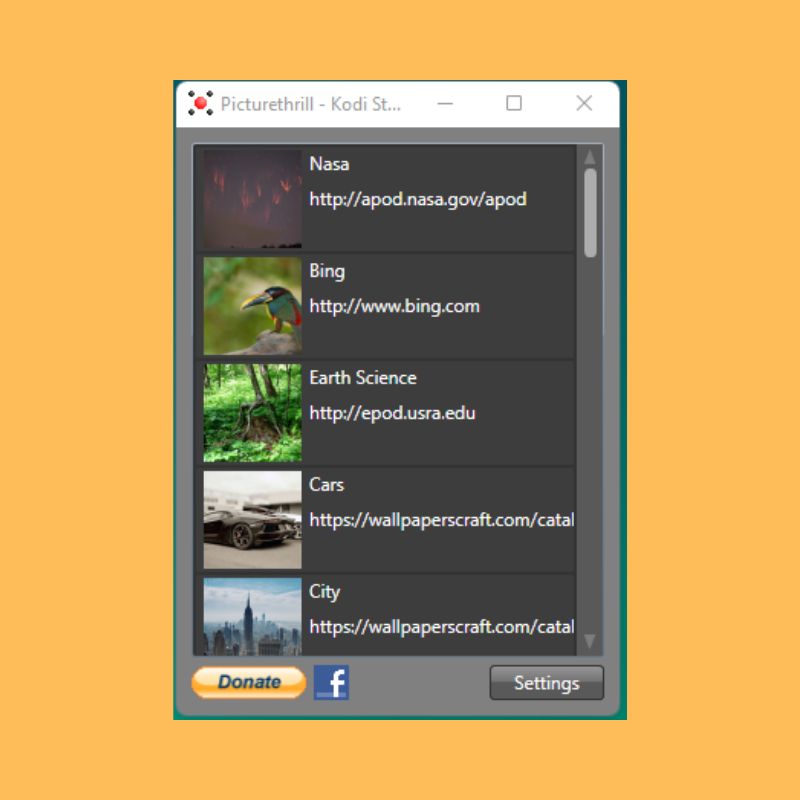
PictureThrill'i İndirin
Windows 10/11'de Masaüstü Duvar Kağıtlarınızı Otomatik Olarak Değiştirin
Masaüstü duvar kağıdı oyununuzu otomatikleştirmek için yukarıdaki tüm yöntemleri denedikten sonra, sevdiğiniz şeyleri yapmakta özgürsünüz. Yeni fikirler bulmaya çalışırken yeni bir bakış açısı her zaman önemlidir ve masaüstünüzde yeni, yeni, yüksek kaliteli bir duvar kağıdı görmek yalnızca havayı artırır. Bugünlerde hemen hemen her şeyi otomatikleştirmenin birçok yolu var, öyleyse neden masaüstü duvar kağıdınızla başlamıyorsunuz?
Umarız bu makale yardımcı olmuştur. Başka önerileriniz varsa aşağıdaki yorumlarda bize bildirin.
Windows 11'de Masaüstü Duvar Kağıdınızı Otomatik Olarak Değiştirme Hakkında SSS
Windows 11 için duvar kağıtlarını nerede bulabilirim?
Duvar kağıtları Google, Unsplash vb. gibi çeşitli kaynaklardan indirilebilir. Duvar kağıdını ararken ekranınız için mükemmel boyutu seçebilmeniz için ekran çözünürlüğünüzü kontrol ettiğinizden emin olun.
Günün saatine göre Windows duvar kağıdı nasıl değiştirilir?
Windows duvar kağıdı, tıpkı Apple'ın macOS'u gibi günün saatine göre değiştirilebilir. Döndürmek istediğiniz duvar kağıtlarını bir klasöre yerleştirin, masaüstünüze sağ tıklayın ve Kişiselleştir > Ayarlar > Kişiselleştirme > Arka Plan'ı seçin. Menüden Slayt Gösterisi'ni seçin. "Slayt gösteriniz için albümler seçin" altındaki "Gözat" düğmesini tıklayın ve arka plan resimlerinizi içeren klasörü seçin. Her altı saatte bir dört arka plan görüntüsü arasında geçiş yapmak istiyorsanız kutuyu tıklayın ve "6 saat"i seçin. 24 arka plan görüntüsü sağlamak istiyorsanız, burada "1 saat" seçeneğini de seçebilirsiniz.
Her gün farklı duvar kağıtlarını nasıl alabilirim?
Daily Desktop Wallpaper gibi yazılımları kullanarak her gün yeni duvar kağıtları alabilirsiniz. Bing'den güzel duvar kağıtları getirir ve bir sonraki duvar kağıdını nereden alacağınız konusunda endişelenmenize gerek kalmadan duvar kağıdını günlük olarak otomatik olarak değiştirmenize yardımcı olur. Alternatif olarak, Windows 11 ve Windows 10'da Wallpaper Studio 10 uygulamasını kullanabilirsiniz.
